
时间:2020-10-20 23:08:18 来源:www.win10xitong.com 作者:win10
Win10系统Windows资源管理器老重启的问题我们在前几期教程也说过,确实这个Win10系统Windows资源管理器老重启的问题对于很多用户来说比较少见,遇到了就不知道如何解决。我们其实完全可以慢慢来解决这个Win10系统Windows资源管理器老重启的问题,只需要一步一步的这样操作:1、用鼠标右键单击开始菜单按钮,再用左键点击运行;2、在输入框中输入regedit,再点击确定按钮就能够轻松的解决了,我们下面一起来看看更详细的Win10系统Windows资源管理器老重启的操作要领。
方法/步骤
1、用鼠标右键单击开始菜单按钮,再用左键点击运行;
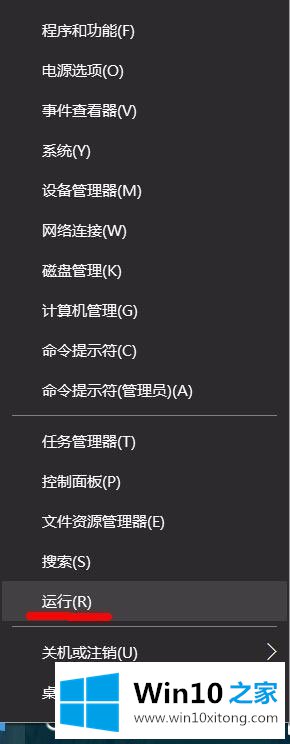
2、在输入框中输入regedit,再点击确定按钮;
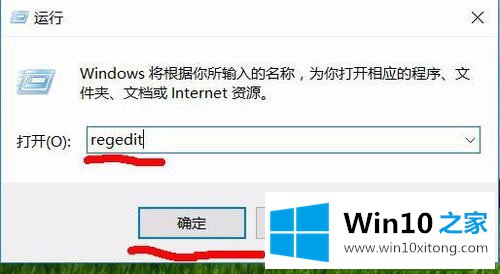
3、进入注册表编辑器之后,按照路径HKEY_CURRENT_USER\Control Panel\Desktop找到Desktop项之后单击Desktop,在注册表编辑器右侧找到并双击HungAppTimeout,将其值修改为1000,接着在右侧找到并双击WaitToKillAppTimeout,双击后将其值改为3000;
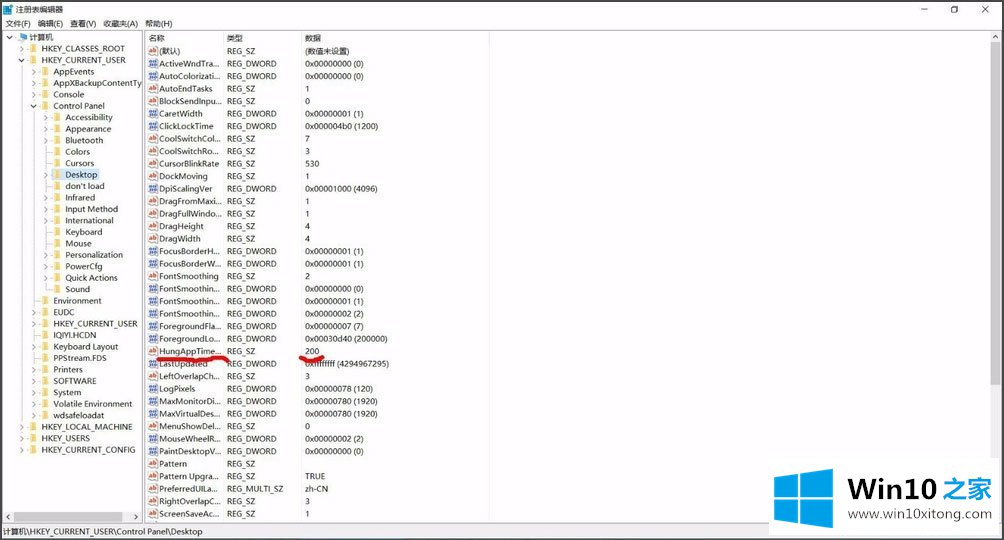
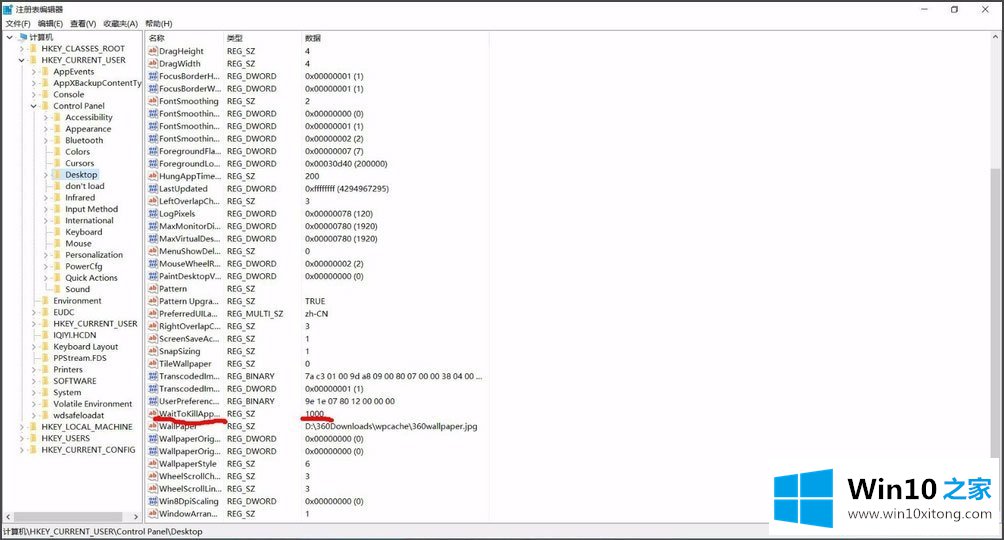
4、再按路径找到HKEY_LOCAL_MACHINE\SYSTEM\CurrentControlSet\Control找到Control项,单击Control之后在注册表编辑器右侧找到WaitToKillServiceTimeout,双击后将其值改为3000,退出注册表编辑器,重启电脑即可解决问题。
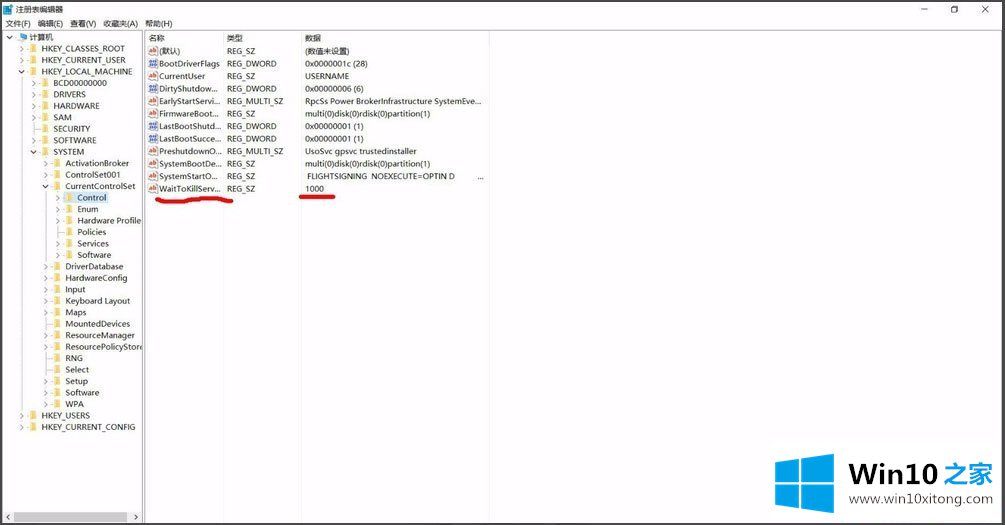
以上就是Win10系统Windows资源管理器老重启的具体解决方法,按照以上方法进行操作,相信Windows资源管理器就不会再总是重启了。
解决Win10系统Windows资源管理器老重启的问题就是这么简单,参照以上的内容就可以了,通过上面讲的方法就可以解决Win10系统Windows资源管理器老重启的问题了,希望对您有所帮助。